03-ANSYS实验上机实例
有限元上机实验报告
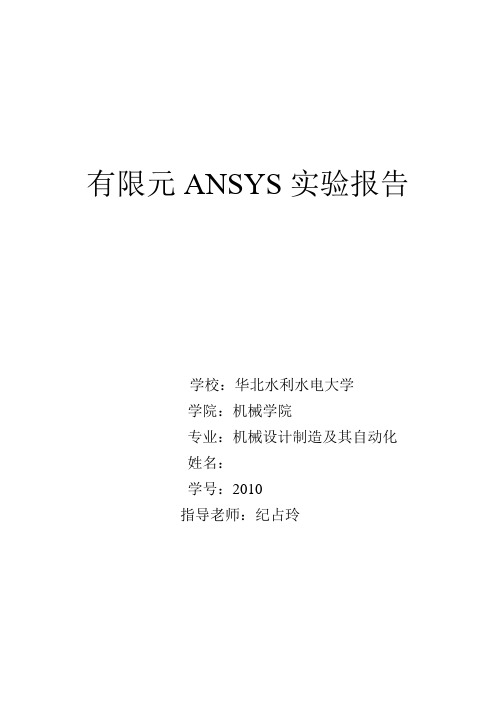
有限元ANSYS实验报告
学校:华北水利水电大学
学院:机械学院
专业:机械设计制造及其自动化
姓名:
学号:2010
指导老师:纪占玲
(一)带孔板壳模型静力分析一、新建文件
二、预处理,选择材料模型类型等。
三、建模
四、划分单元
五、施加约束、载荷
六、求解
七、查看结果
(二)内六角扳手静力分析
问题:
一个截面宽度为10mm的内六角扳手,在手柄的顶部施加扭矩为100N,然后在相同的部位施加垂直向下的力20N,分析在两种荷载作用下扳手的应力分布。
尺寸如下:截面宽度10mm、形状为正六边形、手柄长20cm、杆长7.5cm,倒角半径1cm、弹性模量2.1×10¹¹Pa,泊松比0.3 。
一、新建文建,预处理和上面一样,把不同的模型类型选择如下:
二、建模
三、划分单元网格,并生成实体模型
四、施加约束、载荷
五、查看结果
(三)其它练习实例。
上机实例练习ANSYS.
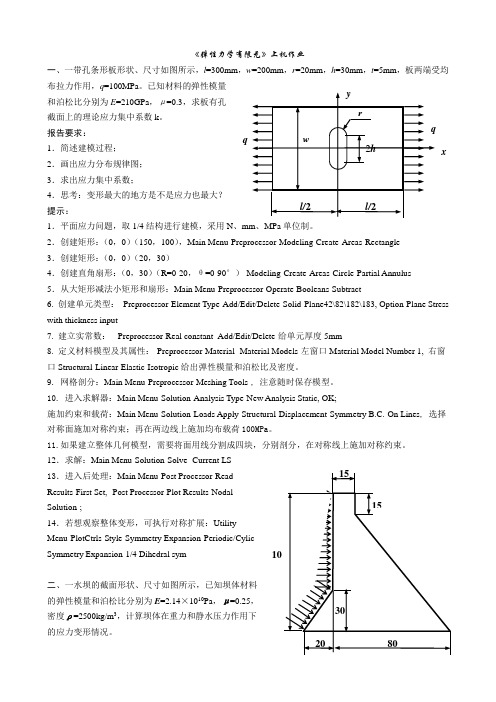
《弹性力学有限元》上机作业一、一带孔条形板形状、尺寸如图所示,l=300mm,w=200mm,r=20mm,h=30mm,t=5mm,板两端受均布拉力作用,q=100MPa。
已知材料的弹性模量和泊松比分别为E=210GPa,μ=0.3,求板有孔截面上的理论应力集中系数k。
报告要求:1.简述建模过程;2.画出应力分布规律图;3.求出应力集中系数;4.思考:变形最大的地方是不是应力也最大?提示:1.平面应力问题,取1/4结构进行建模,采用N、mm、MPa单位制。
2.创建矩形:(0,0)(150,100),Main Menu-Preprocessor-Modeling-Create-Areas-Rectangle-3.创建矩形:(0,0)(20,30)4.创建直角扇形:(0,30)(R=0-20,θ=0-90°)-Modeling-Create-Areas-Circle-Partial Annulus5.从大矩形减法小矩形和扇形:Main Menu-Preprocessor-Operate-Booleans-Subtract6. 创建单元类型:-Preprocessor-Element Type-Add/Edit/Delete-Solid-Plane42\82\182\183, Option-Plane Stress with thickness input7. 建立实常数:-Preprocessor-Real constant- Add/Edit/Delete-给单元厚度5mm8. 定义材料模型及其属性:-Preprocessor-Material- Material Models-左窗口Material Model Number 1, 右窗口Structural-Linear-Elastic-Isotropic给出弹性模量和泊松比及密度。
9. 网格剖分:Main Menu-Preprocessor-Meshing Tools-, 注意随时保存模型。
ANSYS上机报告
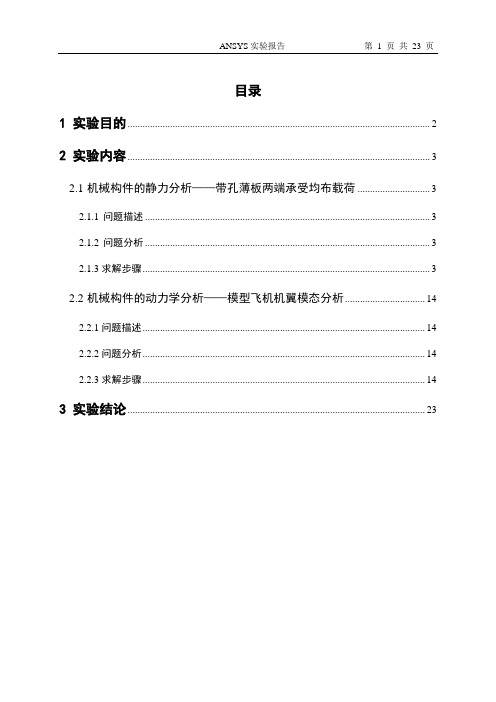
目录1 实验目的 (2)2 实验内容 (3)2.1机械构件的静力分析——带孔薄板两端承受均布载荷 (3)2.1.1问题描述 (3)2.1.2问题分析 (3)2.1.3求解步骤 (3)2.2机械构件的动力学分析——模型飞机机翼模态分析 (14)2.2.1问题描述 (14)2.2.2问题分析 (14)2.2.3求解步骤 (14)3 实验结论 (23)1 实验目的1.熟悉有限元分析的基本原理和方法;2.掌握有限元软件ANSYS的静力分析和动力学分析的基本操作;3.对有限元分析结果进行正确评价。
2 实验内容2.1 机械构件的静力分析——带孔薄板两端承受均布载荷2.1.1 问题描述图3.1所示为一中心带有圆孔的薄板承载示意图,薄板平均厚度为0.2mm,两端承受均布载荷pa,求薄板内部的应力场分布。
(薄板材料弹性模量为220GPa,泊松P1000比为0.3)图2.1薄板承载示意图2.1.2 问题分析对于涉及薄板的结构问题,若只承受薄板长度和宽度方向所构成的平面上的载荷时(厚度方向无载荷),一般沿薄板厚度方向上的应力变化可不予考虑,即该问题简化为平面应力问题。
根据平板结构的对称性,选择整体结构的1/4建立几何模型,进行分析求解。
2.1.3求解步骤1. 定义工作文件名和工作标题1)选择Utility Menu | File | Change Jobname 命令,出现Change Jobname对话框,在[/FILNAM] Enter new jobname文本框中输入工作文件名EXERCISE1,并将New log and error files设置为Yes,单击OK按钮关闭该对话框。
2)选择Utility Menu | File | Change Jobname 命令,出现Change Title 对话框,在[/TITLE]Enter new title 文本框中输入ANALYSIS OF PLATE STRESS WITH SMALLCIRCLE, 单击OK按钮关闭该对话框。
FEA-03-ANSYS建模与分析

§3.3 ANSYS由上向下的建模步骤 使利用ANSYS 中的六种3-D体素
(2)定义线 Main Menu > Preprocessor > Modeling > Create > Lines
• 有许多方法定义线,如下所示: • 如果定义面或体, ANSYS 将自动生成未定义的线,线 的曲率由当前激活坐标系确定。 • 建立线的关键点必须可用。
Create > Lines > Create > Lines > Create > Lines > Lines Arcs Splines Operate > Extrude
打开面编 号的结果
打开编号显示:
Utility Menu: PlotCtrls > Numbering ...
选取需要的 项目,然后 选择OK. 控制是否编号 和颜色同时显 示 (缺省), 只 显示编号, 或 只显示颜色.
注意区分图元
编号显示在图元的“ 热点”上. • 对于面或体,热点为图 形中心.
2
§3.1 实体模型与有限元模型
现今几乎所有的有限元分析模型都用实体模型建模. 类似于 CAD,ANSYS以数学的方式表达结构的几何形状,用于在里 面填充节点和单元,还可以在几何模型边界上方便地施加载荷 . 但是, 几何实体模型并不参与有限元分析. 所有施加在几何 实体边界上的载荷或约束必须最终传递到有限元模型上(节点 或单元上)进行求解.
用ANSYS有限元软件建立几何模型

用ANSYS有限元软件建立几何模型
实习类型:操作性
实习要求:必修
一、上机目的
通过上机实践,熟悉ANSYS软件建模的过程,巩固课堂教学效果,学会简单的绘制几何图形的操作过程,学会布尔运算的基本操作。
二、上机内容
本实例是关于一个角托架的简单加载,线性静态结构分析问题,托架的具体形状和尺寸如图1所示。
托架左上方的销孔被焊接固定,其右下角的销孔受到锥形的压力载苟,角托架的材料为A36优质钢。
因为角托架在Z方向的尺寸相对于其在X和Y方向的尺寸很小,并且压力载荷仅作用在x、y平面上,因此可以认为这个分析为平面应力状态。
角托架的材料参数为:弹性模量E=30e6,泊松比μ=0.27。
图1 托架图
三、上机要求
1.绘制图1所示的几何图形;
2.要求几何模型上要显示出点、线、面的编号。
四、上机绘制的图像
几何图形
几何模型上的编号。
ansys工程实例(4经典例子)
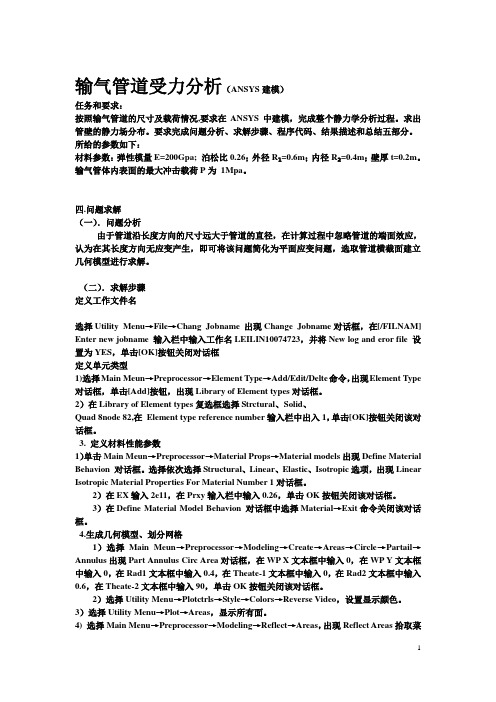
输气管道受力分析(ANSYS建模)任务和要求:按照输气管道的尺寸及载荷情况,要求在ANSYS中建模,完成整个静力学分析过程。
求出管壁的静力场分布。
要求完成问题分析、求解步骤、程序代码、结果描述和总结五部分。
所给的参数如下:材料参数:弹性模量E=200Gpa; 泊松比0.26;外径R₁=0.6m;内径R₂=0.4m;壁厚t=0.2m。
输气管体内表面的最大冲击载荷P为1Mpa。
四.问题求解(一).问题分析由于管道沿长度方向的尺寸远大于管道的直径,在计算过程中忽略管道的端面效应,认为在其长度方向无应变产生,即可将该问题简化为平面应变问题,选取管道横截面建立几何模型进行求解。
(二).求解步骤定义工作文件名选择Utility Menu→File→Chang Jobname 出现Change Jobname对话框,在[/FILNAM] Enter new jobname 输入栏中输入工作名LEILIN10074723,并将New log and eror file 设置为YES,单击[OK]按钮关闭对话框定义单元类型1)选择Main Meun→Preprocessor→Element Type→Add/Edit/Delte命令,出现Element Type 对话框,单击[Add]按钮,出现Library of Element types对话框。
2)在Library of Element types复选框选择Strctural、Solid、Quad 8node 82,在Element type reference number输入栏中出入1,单击[OK]按钮关闭该对话框。
3. 定义材料性能参数1)单击Main Meun→Preprocessor→Material Props→Material models出现Define Material Behavion 对话框。
选择依次选择Structural、Linear、Elastic、Isotropic选项,出现Linear Isotropic Material Properties For Material Number 1对话框。
ANSYS上机实例实体圆柱体计算
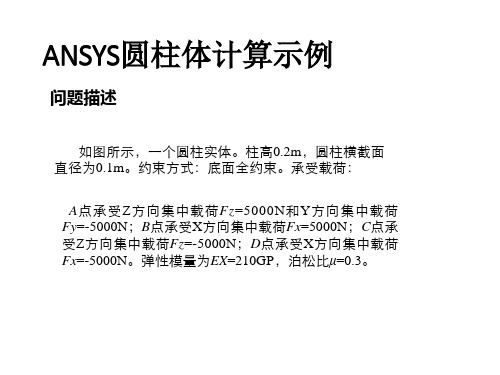
选择菜单Solution >Define Loads>A
pply>Structure>
Force/Moment O n Keypoints,载 荷分别如下:8 点承受Z方向集 中载荷Fz=5000 N和Y方向集中 载荷Fy=-5000N; 10点承受X方向 集中载荷Fx=50 00N;3点承受Z 方向集中载荷Fz =-5000N;6点 承受X方向集中 载荷Fx=-5000N。 施加载荷,如图 所示。
圆柱实体示意图
(1)选择单元类型 运行Preprocessor>Element Type>Add/Edit/Delete,弹出Element Types
对话框,如图所示。
由于12.0版本后对单元类型进行了 合并,之前的很多单元类型在12.0 以后在添加页面不见了,但是可以 用命令流的形式调用。格式如下:
圆柱实体示意图
(7)求解 选择Solution>Solve>Current LS, 开始计算,计算结束会弹出计算完毕对话框,单击Close。 关闭对话框计算完毕。
(8)后处理 运行 General Postproc>Plot Results>Contour Plot>Nodal Solu。 弹出如图所示对话框,运行DOF Solution>Displacement vector sum和 Stress>von Mises stress,分别显示圆柱体的位移和应力云图。
ET,1,45
单元类型对话框
然后单击Add,弹出Library of Element Types窗口,如图所 示,选择SOLID45单元,单击OK。
单元类型库对话框
(2)设置材料属性 运行Preprocessor>Material Props>Material Models,弹出如图所示对话框。
ansys上机报告

实验一:如图所示,使用ANSYS分析平面带孔平板,分析在均布载荷作用下板内的应力分布。
已知条件:F=20N/mm,L=200mm,b=100mm,圆孔半径r=20,圆心坐标为(100,50),E=200Gpa。
板的左端固定。
图1-1 带孔平板模型1.建立有限元模型1).建立工作目录并添加标题以Interactive 方式进入ANSYS,File菜单中设置工作文件名为Plane、标题为plane。
2).创建实体模型(1)创建矩形通过定义原点、板宽和板高定义矩形,其操作如下:GUI:PreProcessor > Modeling > Create > Areas > Rectangle > By 2Corners弹出Rectangle by 2 corners对话框(如图1-2所示),如图填写。
WPX 和WP Y表示左下角点坐标。
生成矩形如图1-3所示图1-2 生成矩形图1-3 矩形图1-5 生成圆面(2)生成圆面首先在矩形面上生成圆,然后挖去生成圆孔。
生成圆面得操作如下:GUI:PreProcessor > Modeling > Create > Areas > Circle > Solid Circle弹出Solid Circular Area对话框(如图1-4所示),依图输入圆面几何参数。
得到圆面如上图1-5所示。
下面通过布尔“减”操作生成圆孔,其操作如下:GUI:PreProcessor > Modeling > Operate > Booleans > Subtract > Areas先选择矩形面为Base Area ,单击OK 按钮,然后选择圆,单击OK 按钮。
布尔操作完毕之后,实体模型为带孔平板。
如图1-6所示图1-6 实体模型3).定义材料属性材料属性是与几何模型无关的本构关系,如弹性模量、密度等。
- 1、下载文档前请自行甄别文档内容的完整性,平台不提供额外的编辑、内容补充、找答案等附加服务。
- 2、"仅部分预览"的文档,不可在线预览部分如存在完整性等问题,可反馈申请退款(可完整预览的文档不适用该条件!)。
- 3、如文档侵犯您的权益,请联系客服反馈,我们会尽快为您处理(人工客服工作时间:9:00-18:30)。
施加载荷和约束
Exercise
2012-6-29
南京农业大学工学院机械工程系
ANSYS实例七(活塞受力分析)
计算结果
Exercise
2012-6-29
南京农业大学工学院机械工程系
THE END
2012-6-29
南京农业大学工学院机械工程系
问题描述
上图所示为蒸气轮机连杆的几何模型,连杆的厚度为0.5m,在小头孔 的内侧90度范围内承受P=1000Pa的面载荷作用,利用有限元分析该 连杆的受力状态,连杆的材料属性为弹性模量E=3×107Pa,泊松比为 0.3,密度为7800kg/m3。
2012-6-29
南京农业大学工学院机械工程系
ANSYS实例五(连杆受力分析)
不同类型单元连接处单元转换结果 (20node95 to 10node92)
Exercise
2012-6-29
南京农业大学工学院机械工程系
ANSYS实例六(对称性及分割问题)
施加载荷和约束后结果
Exercise
2012-6-29
南京农业大学工学院机械工程系
ANSYS实例六(对称性及分割问题)
2012-6-29
南京农业大学工学院机械工程系
ANSYS实例二(光盘分析)
设定单元类型
Exercise
单元类型plan42,定义Option K3设为plane strs w/thk,设 定实常数RealConstants中加入厚度常数1.2e-3m.
2012-6-29
南京农业大学工学院机械工程系
Exercise
2012-6-29
南京农业大学工学院机械工程系
ANSYS实例二(光盘分析)
计算结果
Exercise
总变形图
Von Mises等效应力图 径向应力分布图
2012-6-29
南京农业大学工学院机械工程系
ANSYS实例三(齿轮建模问题)
Exercise
问题描述
上图所示为一个直齿轮的结构示意图,结构参数为模数m=6、齿数 z=28。建立有限元模型。
南京农业大学工学院机械工程系
2012-6-29
ANSYS实例二(光盘分析)
进入ANSYS 程序 →ANSYS 生成几何模型
Exercise
创建矩形
ANSYS Main Menu: Preprocessor →Modeling →Create →Areas →Circle →Annulus 输入如下数值:X=0,Y=0,Rad1=0.12, Rad2=0.015→APPLY
2012-6-29
南京农业大学工学院机械工程系
ANSYS实例四(平面应力对称性问题)
建立模型结果
Exercise
2012-6-29
南京农业大学工学院机械工程系
ANSYS实例四(平面应力对称性问题)
划分网格结果
Exercise
2012-6-29
南京农业大学工学院机械工程系
ANSYS实例四(平面应力对称性问题)
2012-6-29
南京农业大学工学院机械工程系
ANSYS实例一(连接板建模)
将工作平面转换到极坐标下,创建圆孔
Exercise
Workplane →Display →WPSetting.选择POLAR为工作平面。 Preprocessor →Modeling →Create →Circle →SolidCircle,输 入圆心为(0,0),半径为1。 平移工作平面原点至右侧矩形底边的中点上,操作为: Workplane →Offset WP to Keypoints,选择右侧矩形底边上的 左右两点。 Preprocessor →Modeling →Create →Circle →SolidCircle,输 入圆心为(0,0),半径为1。
2012-6-29
南京农业大学工学院机械工程系
ANSYS实例一(连接板建模)
进入ANSYS 程序 →ANSYS 生成几何模型
Exercise
创建矩形
ANSYS Main Menu: Preprocessor →Modeling →Create →Areas →Rectangle →By Dimension 输入如下数值:X1=0,X2=6,Y1=-1,Y2=1 →APPLY 输入第二个矩形的坐标数值: X1=4,X2=6,Y1=-1,Y2=-3 →OK
建立模型步骤
Exercise
2012-6-29
南京农业大学工学院机械工程系
ANSYS实例五(连杆受力分析)
建立模型(续)、划分网格
Exercise
2012-6-29
南京农业大学工学院机械工程系
ANSYS实例五(连杆受力分析)
施加载荷和约束
Exercise
械工程系
约束和载荷施加结果
Exercise
2012-6-29
南京农业大学工学院机械工程系
ANSYS实例四(平面应力对称性问题)
计算变形结果
Exercise
2012-6-29
南京农业大学工学院机械工程系
ANSYS实例四(平面应力对称性问题)
计算变形结果
Exercise
2012-6-29
南京农业大学工学院机械工程系
设定每段线段划分10份
2012-6-29
南京农业大学工学院机械工程系
ANSYS实例二(光盘分析)
施加约束
切换坐标至总体柱坐标,把所有节点变换到总体柱坐标下 使用Select工具,选择Node →By Location →X →0.0075 →Aplly. 选择内孔所有节点。 (在柱坐标系下,X代表径向,Y代表周向)
南京农业大学工学院机械工程系
2012-6-29
ANSYS实例六(对称性及分割问题)
建立模型结果
Exercise
2012-6-29
南京农业大学工学院机械工程系
ANSYS实例六(对称性及分割问题)
划分网格结果
Exercise
2012-6-29
南京农业大学工学院机械工程系
ANSYS实例六(对称性及分割问题)
南京农业大学工学院机械工程系
2012-6-29
ANSYS实例七(活塞受力分析)
导入IGS模型
Exercise
2012-6-29
南京农业大学工学院机械工程系
ANSYS实例七(活塞受力分析)
划分网格
Exercise
2012-6-29
南京农业大学工学院机械工程系
ANSYS实例七(活塞受力分析)
2012-6-29
南京农业大学工学院机械工程系
ANSYS实例一(连接板建模)
将面积布尔运算加为一体
Exercise
Preprocessor →Modeling →Operate →AddAreas,选择pick All. Preprocessor →Modeling →Create →Line Fillet. 选择标号为 L17和L18的线段,并设置半径为0.4。 创建过渡圆弧面积, Preprocessor →Modeling →Create →Areas →Arbitray →By Lines.选择小圆弧及与其相交的两直线。 Preprocessor →Modeling →Operate →AddAreas,选择pick All.
求解结果(1/16结构)
Exercise
2012-6-29
南京农业大学工学院机械工程系
ANSYS实例六(对称性及分割问题)
求解结果(结构扩展)
Exercise
2012-6-29
南京农业大学工学院机械工程系
ANSYS实例七(活塞受力分析)
Exercise
问题描述
上图所示为汽车活塞的几何模型,在Pro/E中已经建立模型。在活塞 顶部承受P=1000N的面载荷作用,利用有限元分析该活塞的受力状 态,连杆的材料属性为弹性模量E=2.06×1011Pa,泊松比为0.3,密 度为7900kg/m3。
ANSYS实例五(连杆受力分析)
计算结果
Exercise
2012-6-29
南京农业大学工学院机械工程系
ANSYS实例六(对称性及分割问题)
Exercise
问题描述
上图所示为轮子的2D平面图,其中列出了该轮的基本尺寸(单位为英 寸),中间筋板上的孔有8个,圆周均布。现要分析该轮仅承受Z轴旋 转角速度作用下,轮的受力及变形情况。已知角速度ω=525rad/s, 材料属性为弹性模量E=30×10^6Psi,泊松比为0.3,密度为 0.00073lb/in^3。
创建补丁面积,并布尔相加
2012-6-29
南京农业大学工学院机械工程系
ANSYS实例一(连接板建模)
创建圆孔,两个小圆孔
Exercise
Preprocessor →Modeling →Create →Circle →SolidCircle,输入圆 心为(0,0),半径为0.4。 将工作平面原点移至总体总标系原点,Workplane →Offset WP to →Global Origin。 Preprocessor →Modeling →Create →Circle →SolidCircle,输入圆 心为(0,0),半径为0.4。 Preprocessor →Modeling →Operate →Subtract → Areas,先选取 矩形面,点击APPLY,再选取两个小圆,点击OK.
